كيفية مشاركة الشاشة في فيسبوك ماسنجر

ستشارك هذه المشاركة خطوات مشاركة الشاشة في Facebook Messenger على سطح المكتب والهاتف المحمول، خاصة أثناء إجراء مكالمات الفيديو.

هل أخبرك أحد الأشخاص بمسح ذاكرة التخزين المؤقت لأحد التطبيقات على هاتف Samsung Galaxy لاستكشاف الأخطاء وإصلاحها؟ الآن، ربما تتساءل عن كيفية القيام بذلك. حسنًا، لقد وصلت إلى الصفحة المثالية. دعنا نوضح لك كيفية مسح ذاكرة التخزين المؤقت لتطبيقات فردية أو متعددة على هواتف Samsung Galaxy.
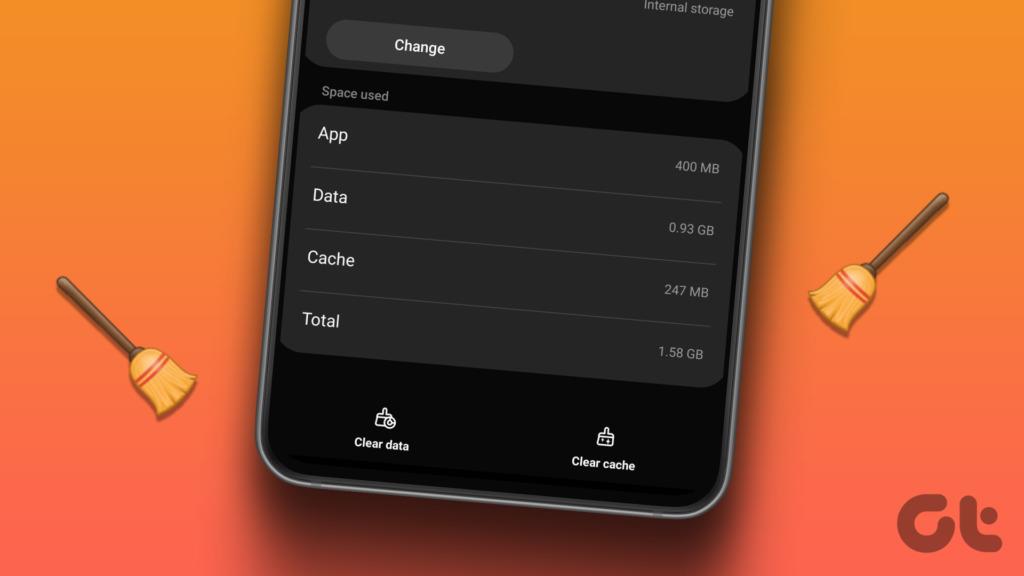
بالنسبة لغير المدركين، فإن ذاكرة التخزين المؤقت هي مساحة تخزين تحتوي على ملفات مؤقتة من التطبيقات. تستخدم التطبيقات هذه الملفات المؤقتة لتعمل بشكل أسرع. ولكن مع مرور الوقت، يمكن أن تصبح ذاكرة التخزين المؤقت منتفخة، مما يؤدي إلى استهلاك مساحة على هاتفك .
هذا هو المكان الذي يساعد فيه مسح ذاكرة التخزين المؤقت. يمكنك مسح ذاكرة التخزين المؤقت إما باستخدام الإعدادات أو بمساعدة تطبيقات الطرف الثالث. لقد قمنا بتغطية الطرق التالية في هذا المنشور:
اتبع هذه الخطوات لمسح ذاكرة التخزين المؤقت على هواتف Android Samsung galaxy:
الخطوة 1: افتح الإعدادات على هاتفك.
الخطوة 2: اذهب إلى التطبيقات.
الخطوة 3: ابحث عن التطبيق الذي تريد مسح ذاكرة التخزين المؤقت الخاصة به. دعنا نقول الفيسبوك. اضغط عليها.
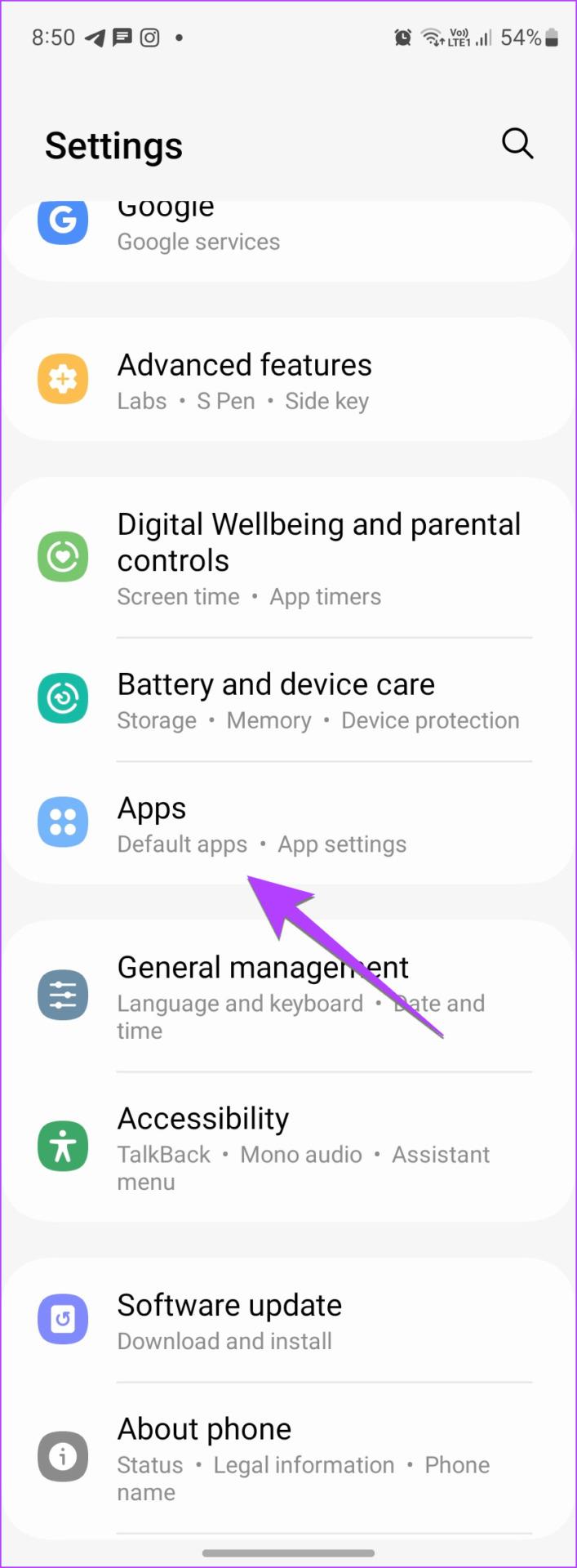
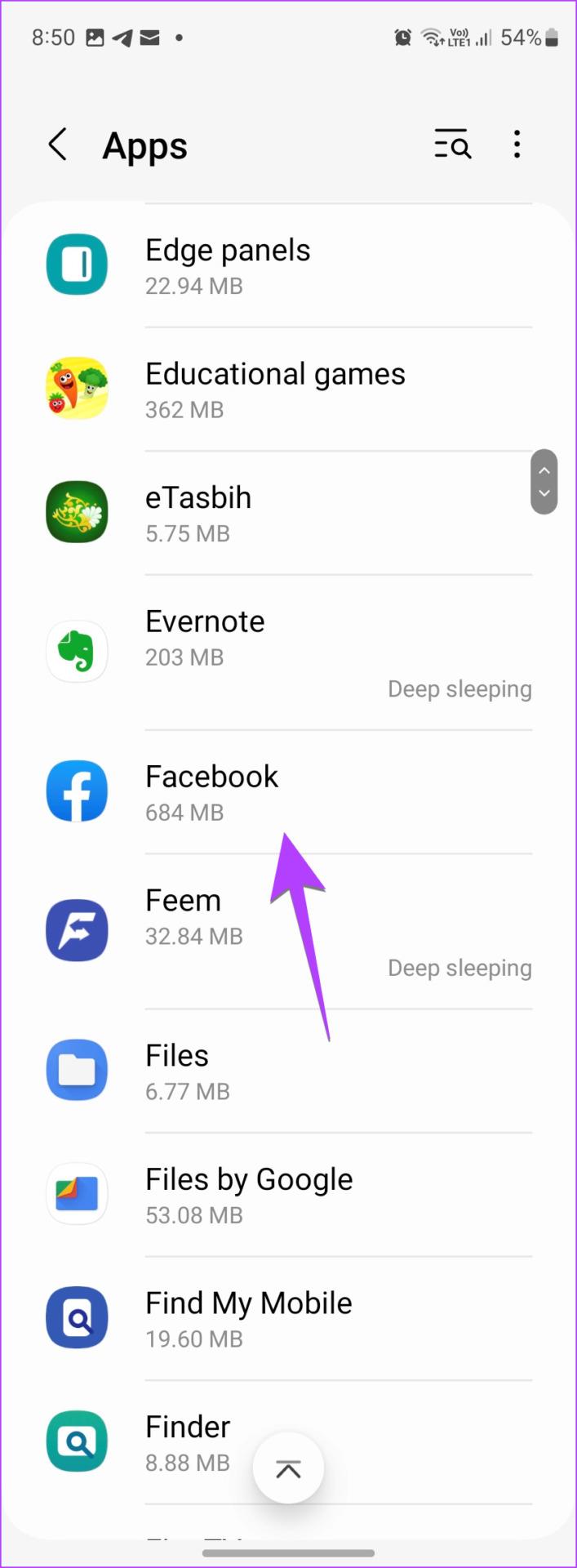
الخطوة 4: اضغط على التخزين.
الخطوة 5: اضغط على مسح ذاكرة التخزين المؤقت في الأسفل.
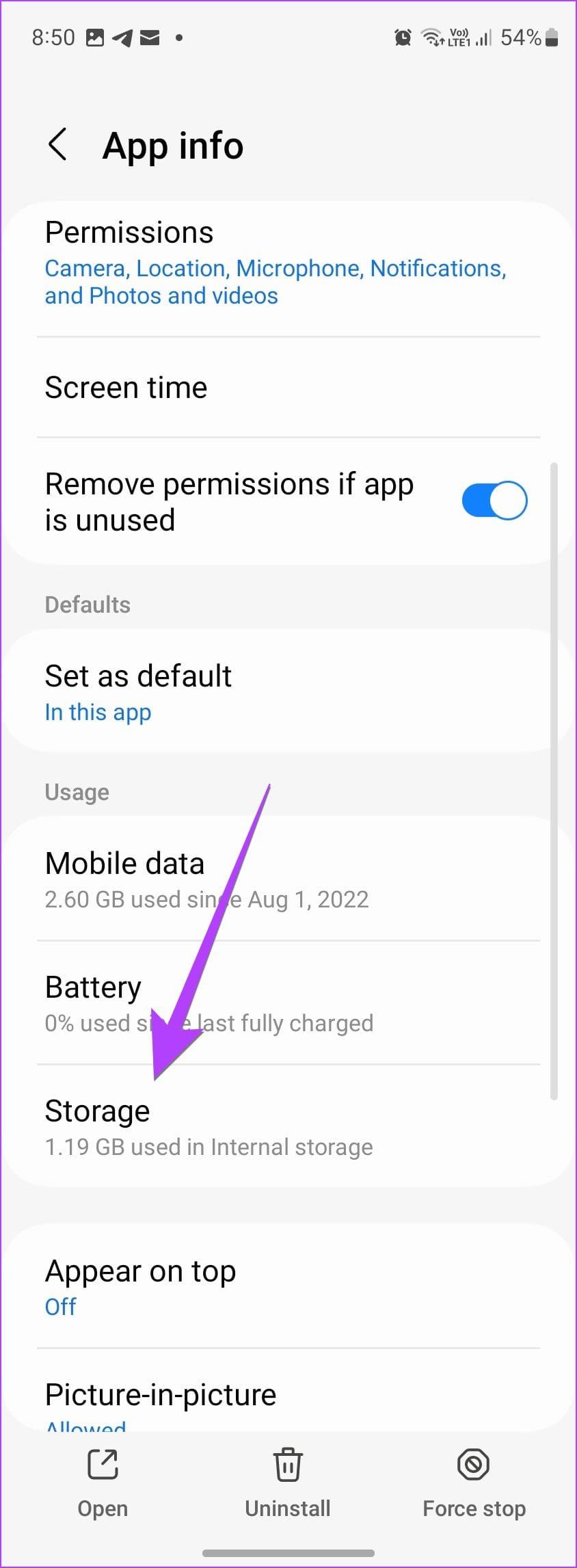
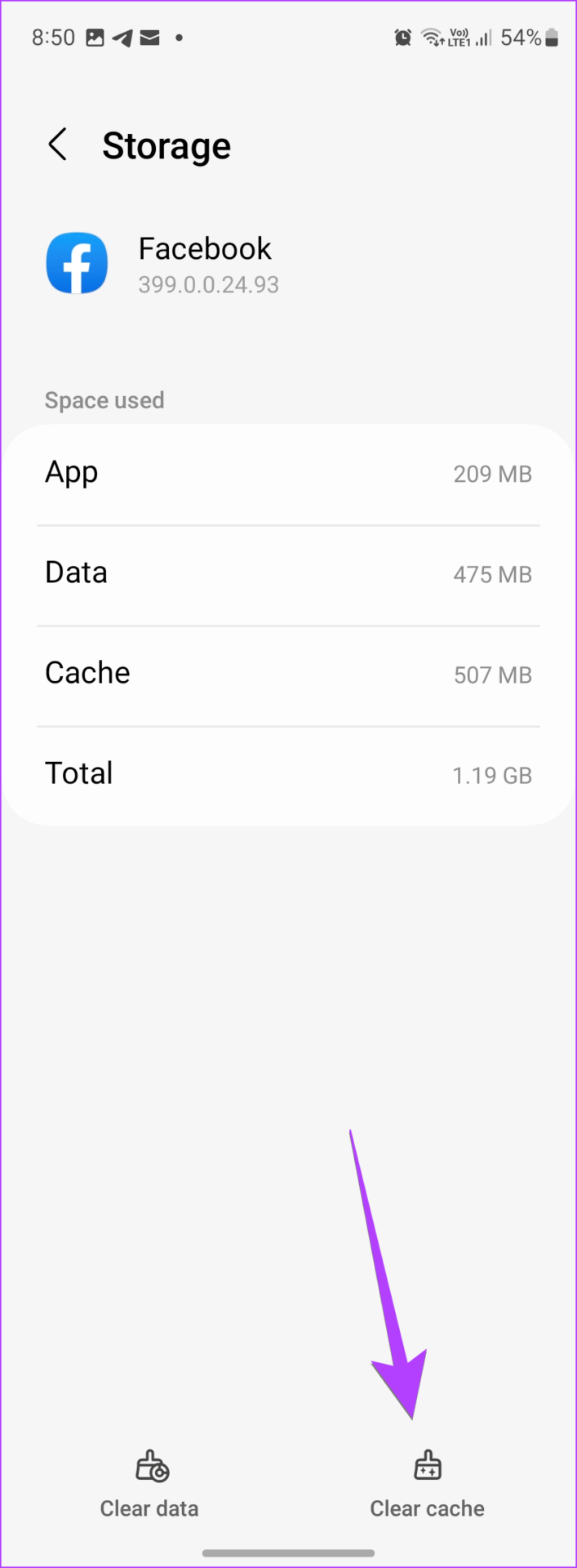
الخطوة 6 : وبالمثل، قم بمسح ذاكرة التخزين المؤقت للتطبيقات الأخرى. ثم أعد تشغيل هاتفك.
تقدم بعض هواتف Samsung Galaxy ميزة أصلية لمسح ذاكرة التخزين المؤقت لجميع التطبيقات في وقت واحد. اتبع هذه الخطوات للقيام بذلك:
الخطوة 1: افتح الإعدادات على هاتف Samsung Galaxy الخاص بك.
الخطوة 2 : انتقل إلى العناية بالبطارية والجهاز.
الخطوة 3: اضغط على تحسين الآن. سيؤدي هذا إلى إغلاق تطبيقات الخلفية، وفحص جهازك بحثًا عن البرامج الضارة، وإدارة استخدام البطارية، ومسح ذاكرة التخزين المؤقت في بعض الهواتف.
ملاحظة : إذا كنت لا ترى ذاكرة التخزين المؤقت تم مسحها في نتيجة التحسين، فاتبع الخطوة التالية.
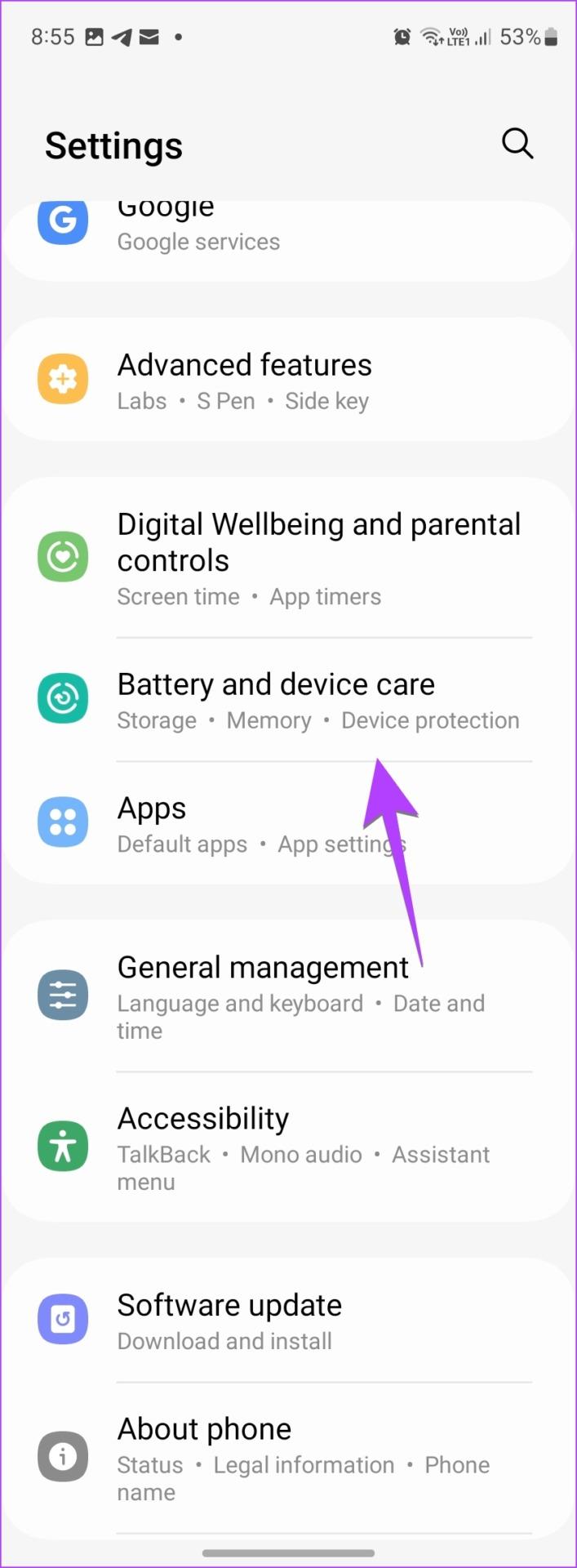
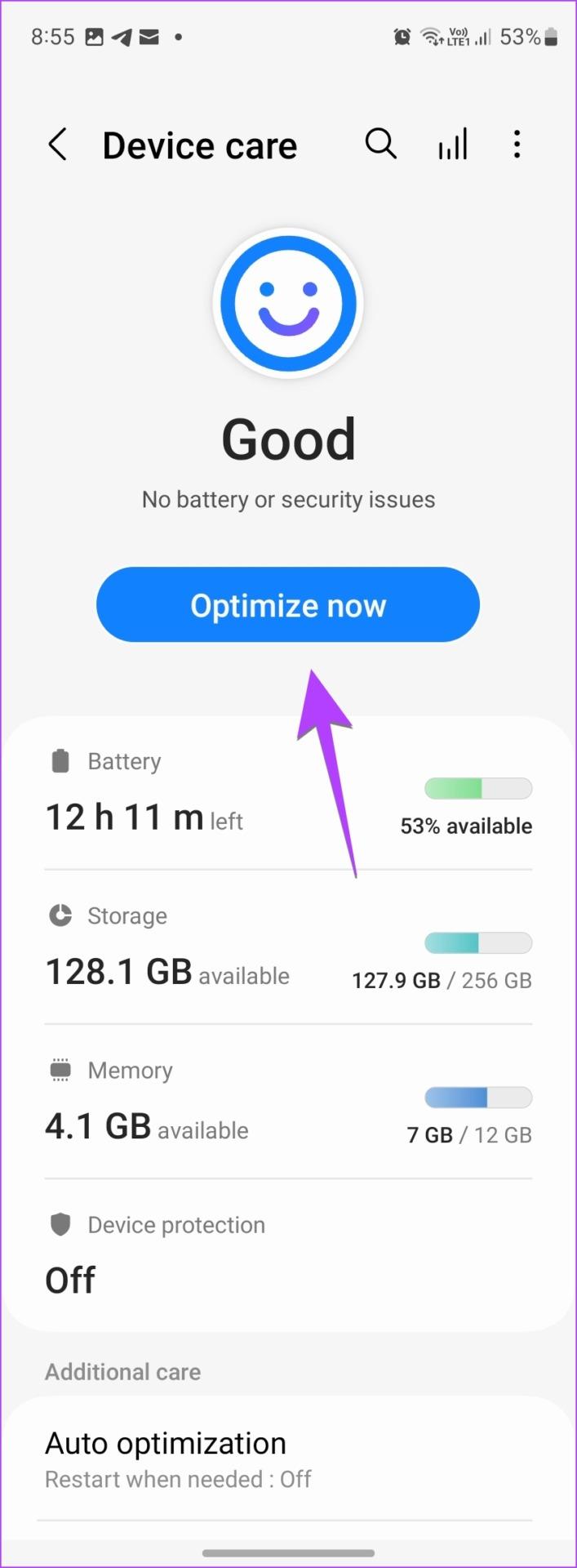
الخطوة 4: ثم انتقل إلى التخزين متبوعًا بزر المسح الآن.
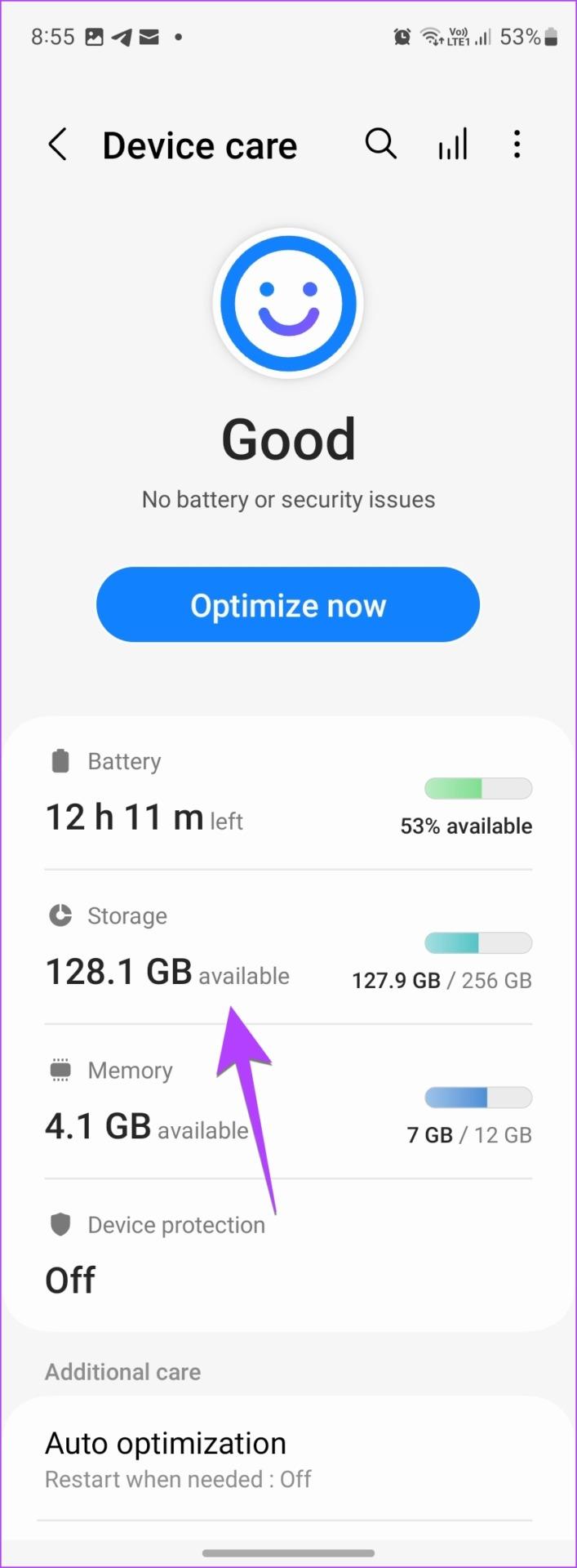
يمكنك أيضًا استخدام تطبيقات الجهات الخارجية لمسح ذاكرة التخزين المؤقت للتطبيقات الفردية أو المتعددة أو جميع التطبيقات مرة واحدة. بالإضافة إلى ذلك، تعرض هذه التطبيقات حجم ذاكرة التخزين المؤقت لجميع التطبيقات في وقت واحد. من السهل جدًا معرفة التطبيقات التي تستهلك أكبر مساحة تخزين باستخدام هذه الأدوات.
اتبع هذه الخطوات لمسح ذاكرة التخزين المؤقت على هاتف Samsung Galaxy باستخدام تطبيقات الطرف الثالث:
الخطوة 1 : قم بتثبيت وفتح تطبيق 1TapCleaner من متجر Play.
الخطوة 2: افتح التطبيق وامنح الأذونات اللازمة.
الخطوة 3: الآن، اضغط على Cache Cleaner في التطبيق.
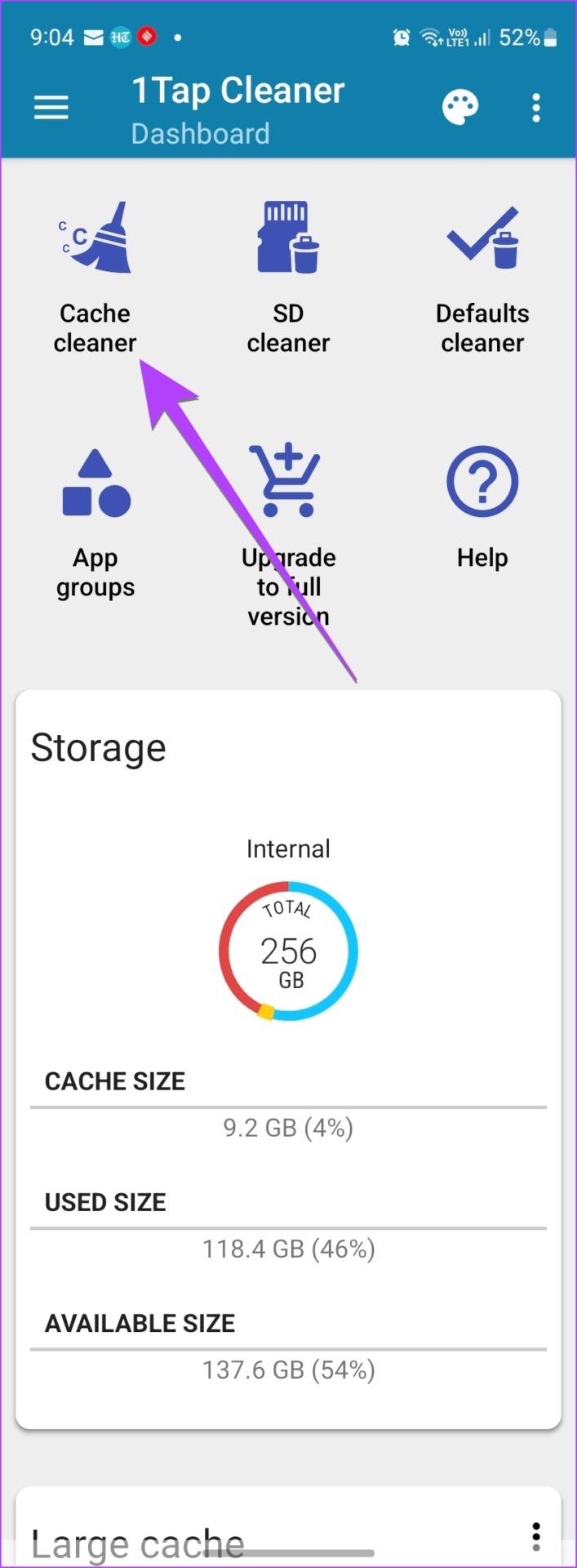
الخطوة 4 : سترى قائمة بجميع التطبيقات المثبتة حاليًا، مع التطبيق الذي يستخدم معظم ذاكرة التخزين المؤقت الموجودة في الأعلى. لمسح ذاكرة التخزين المؤقت لتطبيق فردي، اضغط عليه واضغط على زر مسح ذاكرة التخزين المؤقت على الشاشة التالية.

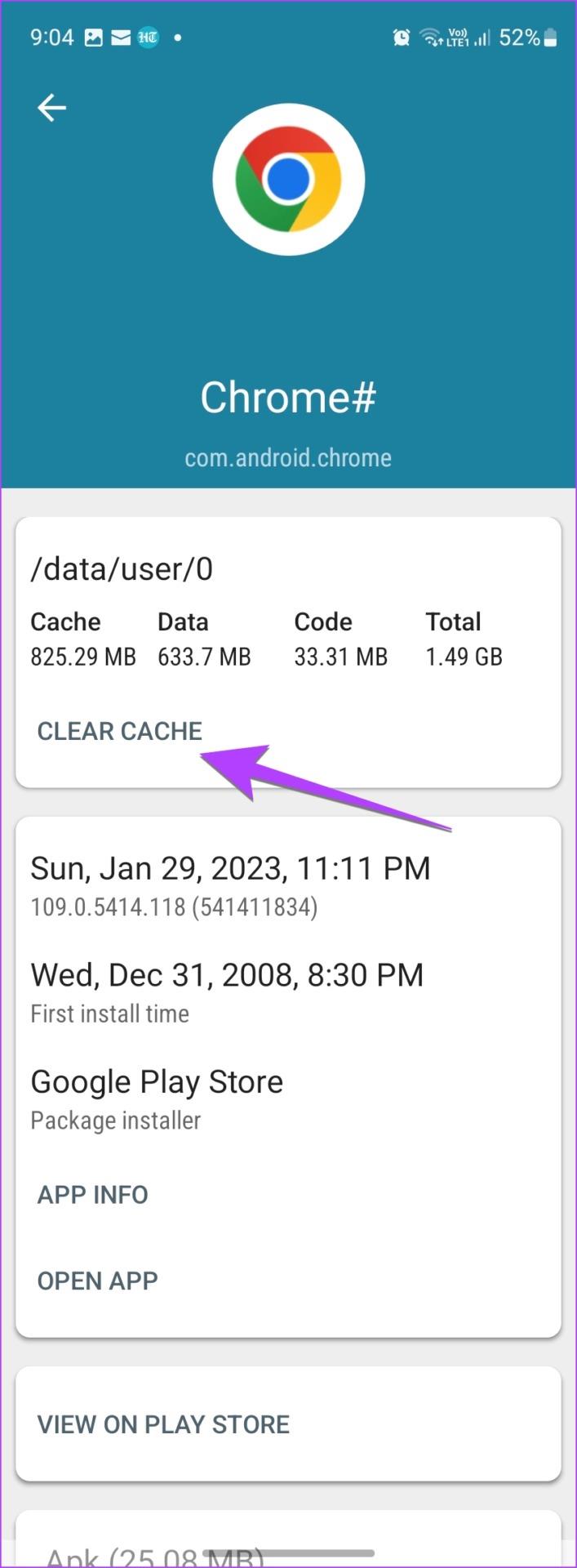
الخطوة 5: لمسح ذاكرة التخزين المؤقت لجميع التطبيقات أو عدة تطبيقات، ارجع إلى الشاشة السابقة وانقر على زر الفرشاة في الأسفل.
الخطوة 6: سترى إجمالي حجم ذاكرة التخزين المؤقت المشغولة على الشاشة التالية. اضغط مرة أخرى على زر الفرشاة.
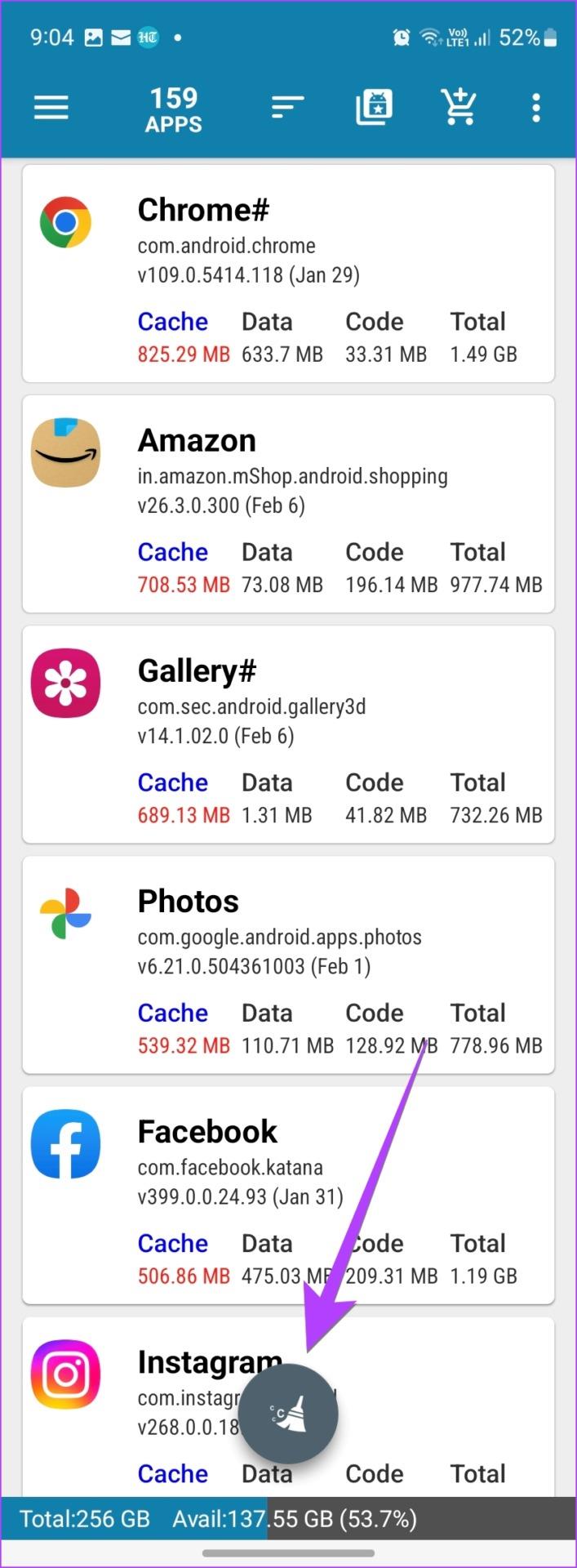
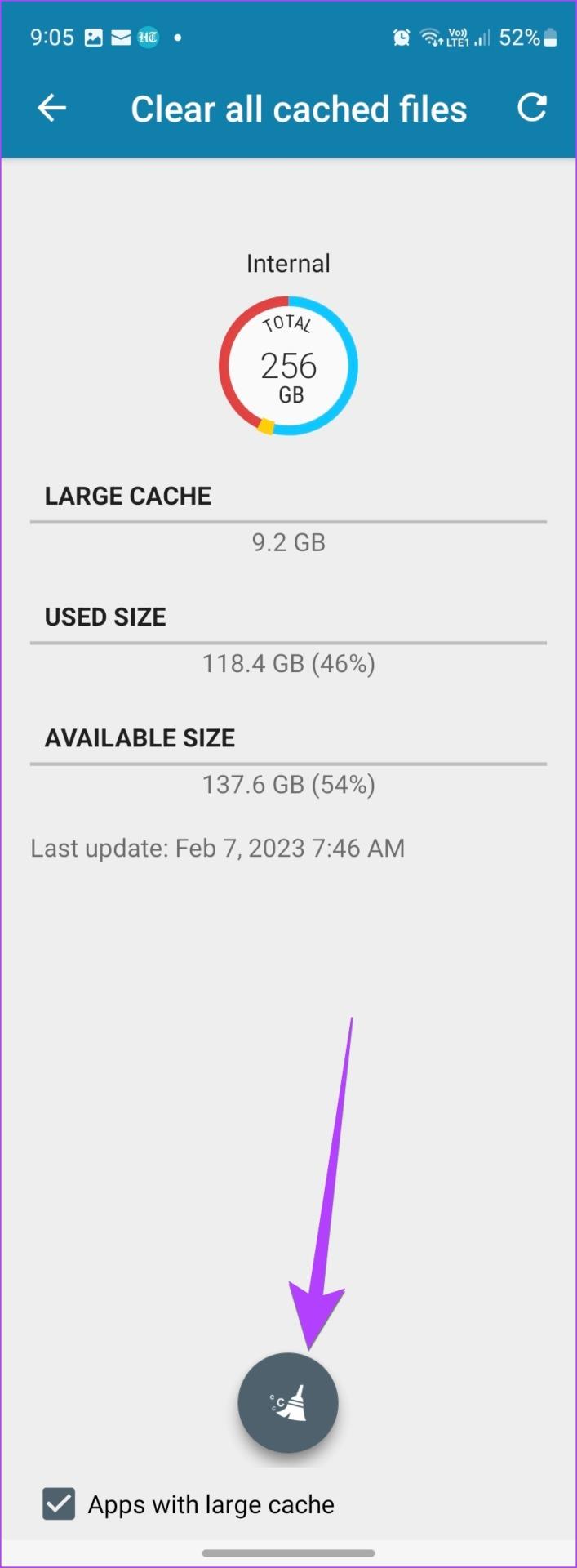
الخطوة 7: افتراضيًا، سيتم تحديد جميع التطبيقات. إذا كنت تريد مسح ذاكرة التخزين المؤقت لهم جميعًا، فانقر على زر الفرشاة. قد تحتاج إلى منح إذن الوصول لمسح ذاكرة التخزين المؤقت.
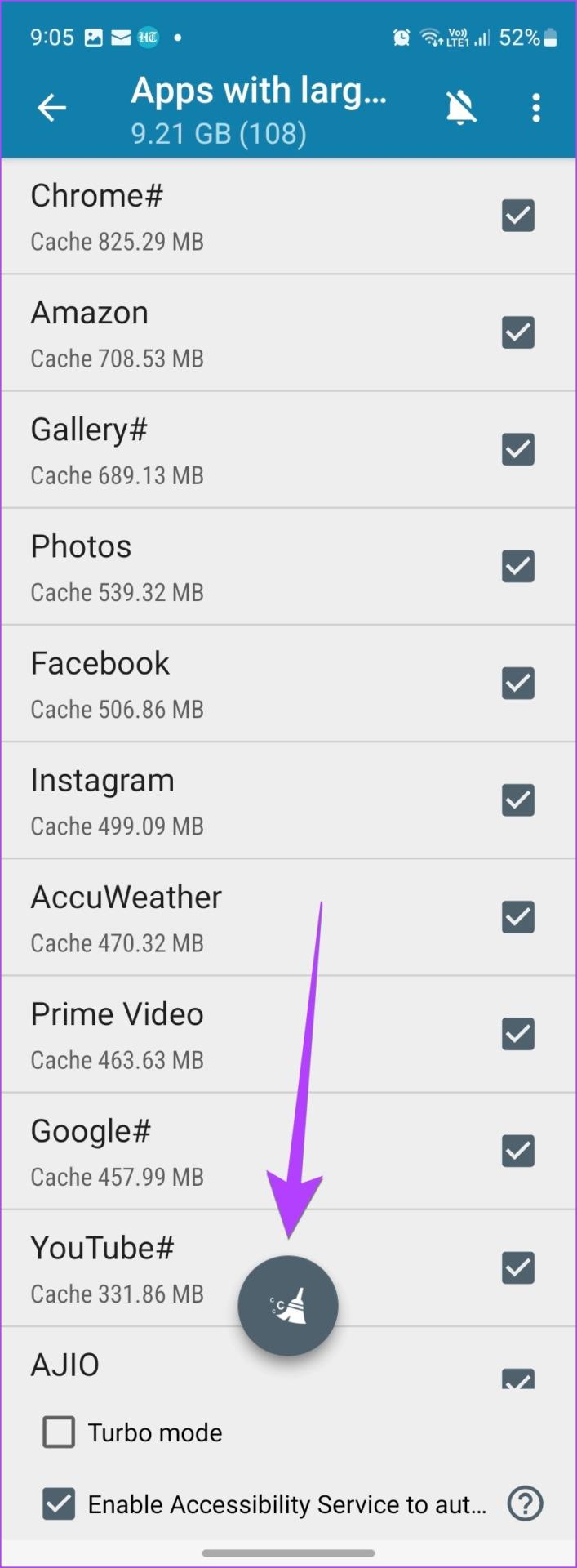
الخطوة 8: بدلاً من ذلك، قم بإلغاء تحديد التطبيقات التي لا تريد مسح ذاكرة التخزين المؤقت الخاصة بها. أو اضغط على أيقونة ثلاثية النقاط في الأعلى وحدد إلغاء تحديد الكل.
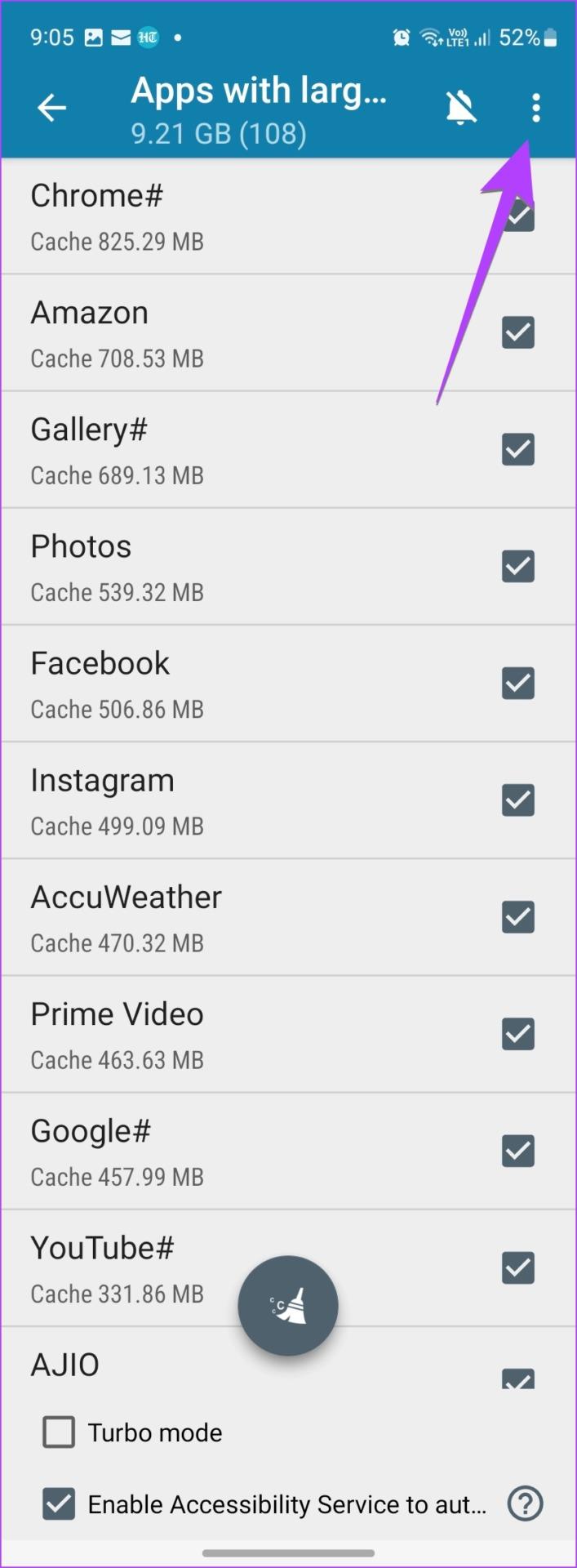
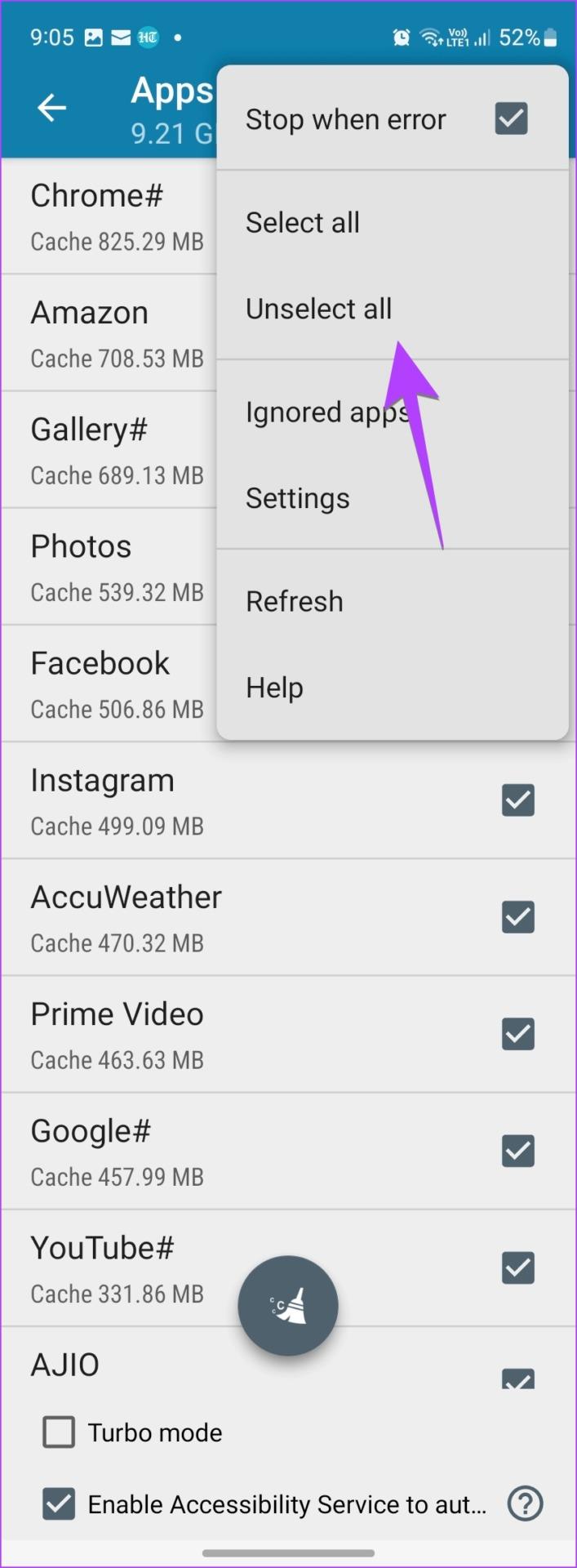
الخطوة 9: بعد ذلك، حدد التطبيقات يدويًا لمسح ذاكرة التخزين المؤقت الخاصة بها. اضغط على زر الفرشاة لمسح ذاكرة التخزين المؤقت للتطبيقات المحددة.
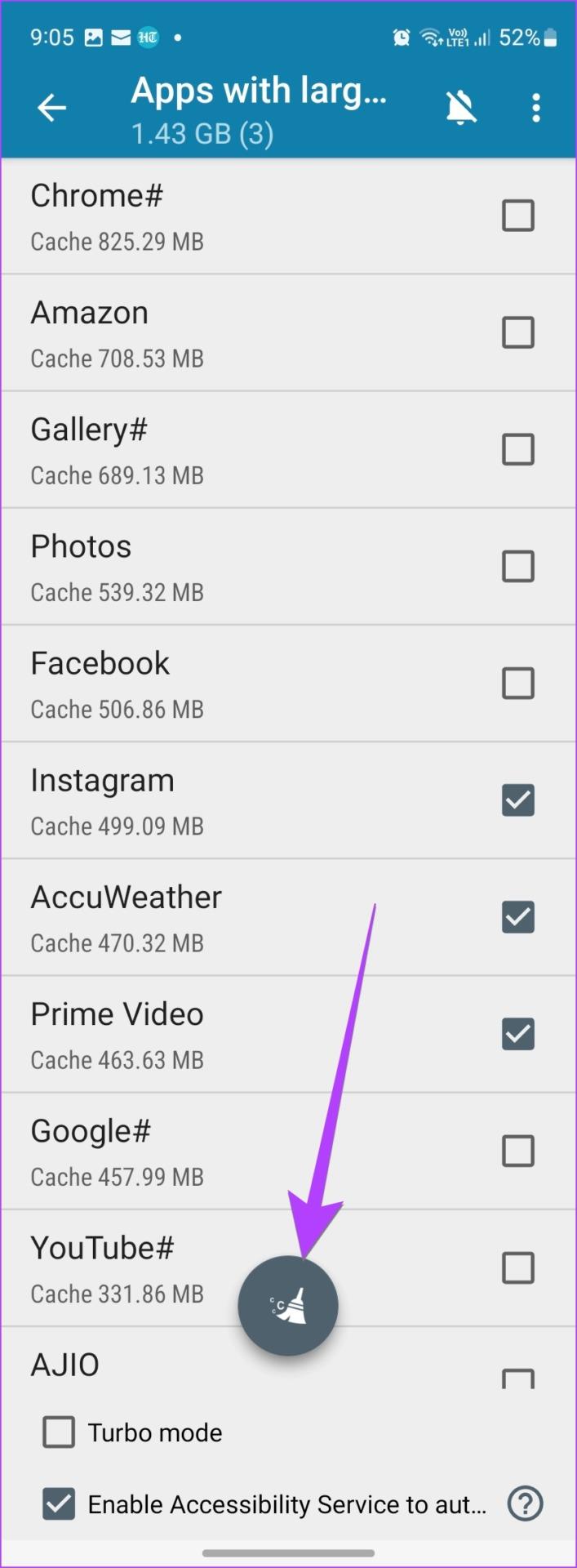
لمسح ذاكرة التخزين المؤقت وملفات تعريف الارتباط لمتصفح الإنترنت Samsung ، اتبع الخطوات التالية:
الخطوة 1: افتح تطبيق Samsung Internet على هاتفك.
الخطوة 2: اضغط على أيقونة الثلاثة أشرطة في الأسفل وحدد الإعدادات من القائمة.
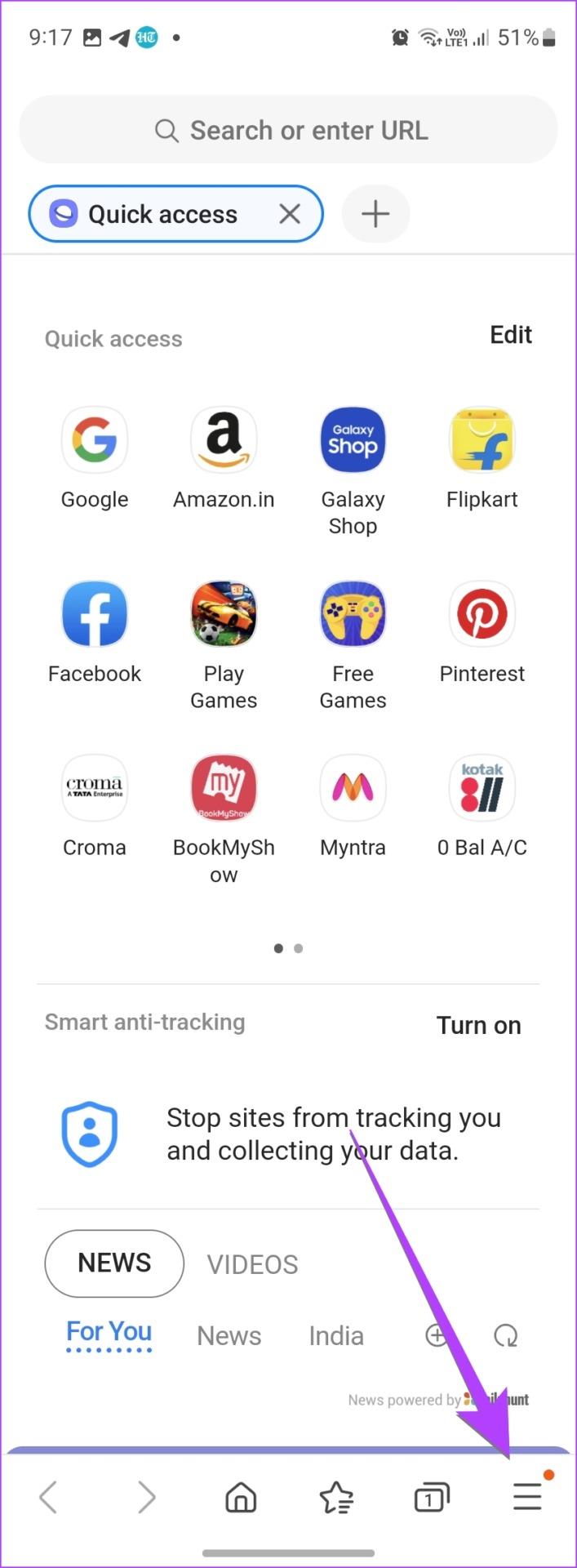
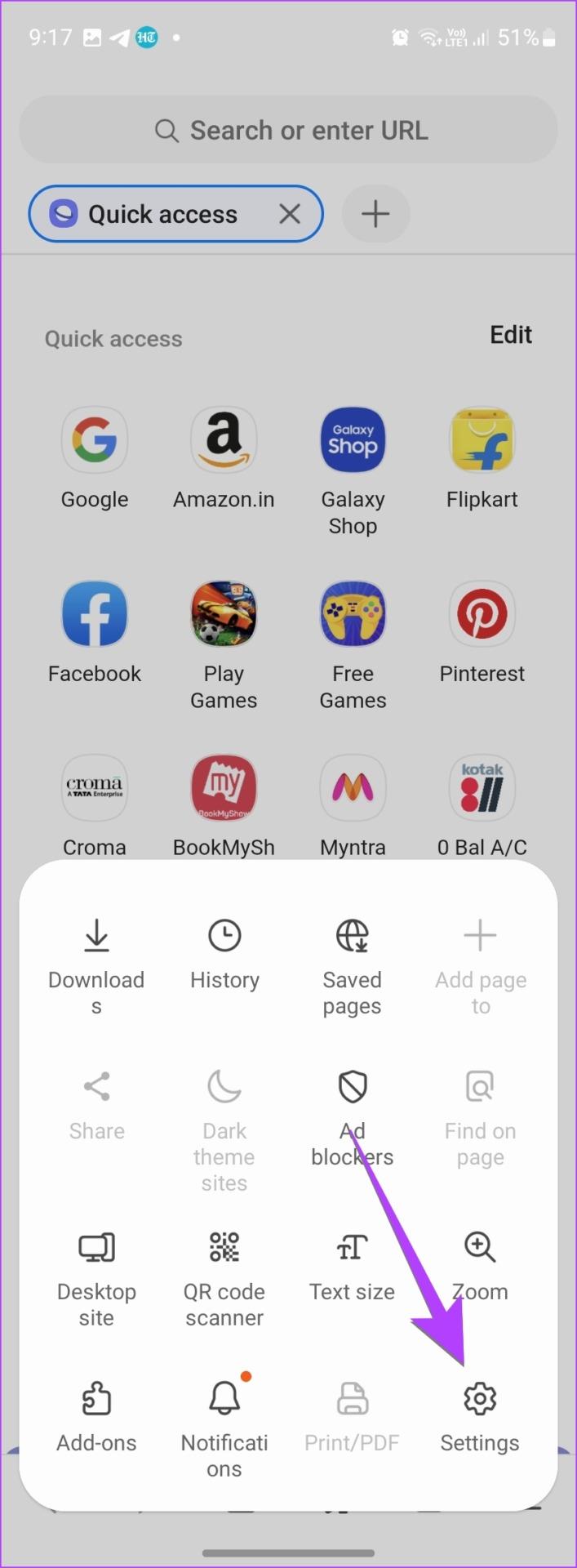
الخطوة 3: انتقل إلى بيانات التصفح الشخصية وانقر على حذف بيانات التصفح.
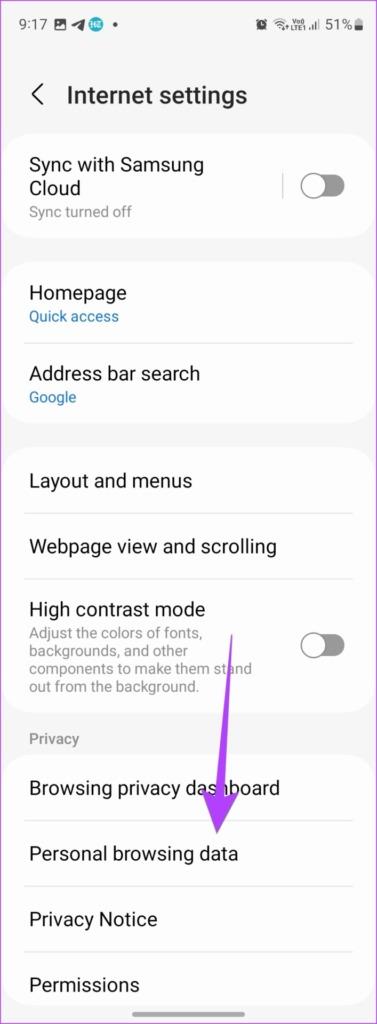
الخطوة 4: حدد العناصر التي تريد حذفها. في هذه الحالة، حدد "ملفات تعريف الارتباط وبيانات الموقع" و"الصور والملفات المخزنة مؤقتًا". ثم اضغط على زر حذف البيانات في الأسفل.
ملاحظة : سيؤدي حذف ملفات تعريف الارتباط إلى تسجيل خروجك من مواقع الويب التي قمت بتسجيل الدخول إليها على هاتف Samsung Galaxy الخاص بك. يمكنك أيضًا مسح بيانات التصفح عن طريق تحديد سجل التصفح.
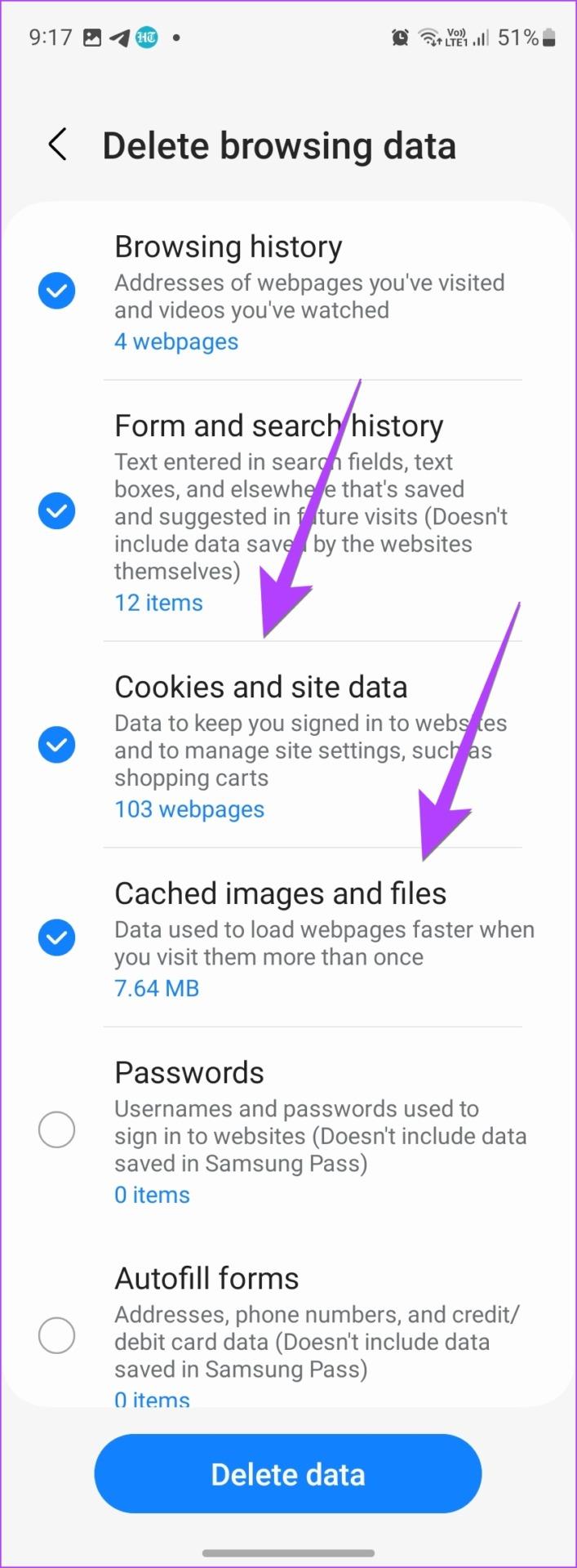
نصيحة: تعرف على أفضل البدائل لمتصفح الإنترنت من سامسونج .
1. ما الفرق بين مسح ذاكرة التخزين المؤقت والبيانات؟
سيؤدي مسح ذاكرة التخزين المؤقت إلى حذف الملفات المؤقتة التي تتراكم بمرور الوقت. على العكس من ذلك، سيؤدي مسح البيانات إلى حذف البيانات الفعلية المرتبطة بالتطبيق. على سبيل المثال، سيتم حذف الدردشات في WhatsApp. تعرف على الفرق بين مسح ذاكرة التخزين المؤقت والبيانات.
2. متى يتم مسح ذاكرة التخزين المؤقت للتطبيقات؟
لا يُنصح بمسح ذاكرة التخزين المؤقت لأن التطبيقات تحفظ بيانات مؤقتة لجعلها تعمل بشكل أسرع. ومع ذلك، فإن بعض التطبيقات سيئة التصميم لا تدير ذاكرة التخزين المؤقت للتطبيق بشكل صحيح. علاوة على ذلك، تتراكم ذاكرة التخزين المؤقت للتطبيق على مدى فترة طويلة من الزمن. لذا، يمكنك مسح ذاكرة التخزين المؤقت من حين لآخر، ولكن ليس بشكل منتظم، مثلًا يوميًا أو أسبوعيًا.
تسريع الهاتف
يساعد مسح ذاكرة التخزين المؤقت في تحرير مساحة التخزين على هاتف Samsung Galaxy الخاص بك. تحقق من طرق أخرى لتحرير مساحة التخزين على هاتف Samsung الخاص بك. تعرف أيضًا على كيفية تسريع هاتف سامسونج الخاص بك .
ستشارك هذه المشاركة خطوات مشاركة الشاشة في Facebook Messenger على سطح المكتب والهاتف المحمول، خاصة أثناء إجراء مكالمات الفيديو.
لا يمكنك الوصول إلى المجلدات والملفات الخاصة بك عندما يتعطل تطبيق File Explorer الافتراضي عند العمل عليه. فيما يلي أفضل الطرق لإصلاح المشكلة.
يعد إخفاء التنبيهات وظيفة مفيدة في تطبيق الرسائل على iPhone وiPad وMac. إليك كيف يمكنك استخدامه.
جهاز التحكم عن بعد الخاص بتلفزيون سامسونج الذي لا يعمل يمكن أن يجعلك محبطًا. فيما يلي أفضل الطرق لإصلاح خلل في جهاز التحكم عن بعد الخاص بتلفزيون سامسونج.
قد تفوتك التغطية الرياضية رفيعة المستوى عندما تفشل ESPN في العمل على FireStick. تحقق من أفضل الطرق لإصلاح المشكلة.
هل نسيت كلمة مرور Discord؟ سيساعدك هذا الدليل على استعادته بطرق مختلفة. تغيير كلمة المرور يضمن أيضًا سلامة حسابك.
هل تريد عرض طلب قديم ولكنك لا تعرف كيفية القيام بذلك؟ دعنا نوضح لك كيفية العثور على سجل طلبات أمازون وتنزيله على الهاتف المحمول وسطح المكتب.
هل تريد تبديل خدمة بث الموسيقى الخاصة بك؟ إليك كيفية نقل قوائم التشغيل من YouTube Music إلى Apple Music وتوفير الكثير من الوقت.
تعرف على كيفية إيقاف التنزيلات التلقائية للوسائط في واتساب على كل من الهاتف المحمول والكمبيوتر. يمكنك حفظ مساحة التخزين والبيانات من خلال هذه الخطوات البسيطة.
هل ترغب في تصفح المنشورات القديمة على فيسبوك، لكن ذكريات فيسبوك لا تعمل معك؟ تعرف على سبب حدوث ذلك وكيف يمكنك إصلاحه.









